小编这几天都在更新各种excel小技巧教程,不知道大家看了多少,今天又给大家分享一个excel小技巧,都是我们在使用excel过程中遇到的一些小问题,以后都不用傻傻的跑去excel城修理啦,自己就可以解决,赶紧跟着小编走起来!
【 tulaoshi.com - 软件教程 】
我们经常把同类相关Excel2007工作表集中保存在同一文档中,以便于在各表格间进行引用、查看。当一个文档中的工作表达到一定数量时,要想找到需要的工作表就变得很麻烦了。此时若能建立一张“目录”工作表显示所有工作表的名称和链接,事情将会简单很多。
描述:一个工作簿中有多个工作表,标签已经排不下,查看起来比较麻烦,想在每个工作表中都创建一个目录,方便查看各个工作表。
在第一张表格里先把所有表格的名称编成目录顺序,然后在每个名称上点击右键“超链接”,找到你当前的工作簿并选中它,再点“书签”,在弹出的框中选择名称对应的工作表,如果还想链接时定位到某单元格,还可以在“请键入单元格引用”中输入单元格的名称,如“H90”等,其他也按这样操作,那你只要打开工作簿的第一张表格就可选择其他任何表格了,你还可以在第一张表格外的其他表格的同一地方做一个超链接回到第一张表格的书签,这样就可以互相转来转去的很方便了。
定义名称
打开Excel2007,鼠标右击第一张工作表标签选择“重命名”,把它重命名为“目录”工作表。选中B1单元格,切换到“公式”选项卡,单击“定义名称”,在弹出的“新建名称”窗口中输入名称“工作表名”,在引用位置中则输入公式=INDEX(GET.WORKBOOK(1),$A1)&T(NOW()),单击确定即可定义出一个名为“工作表名”的名称。
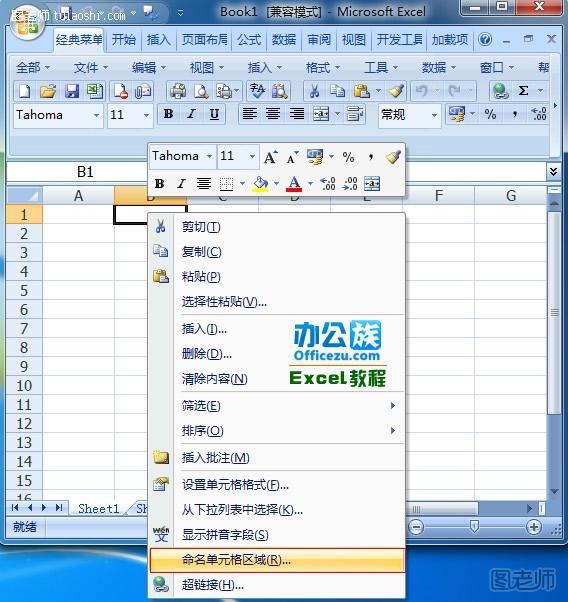
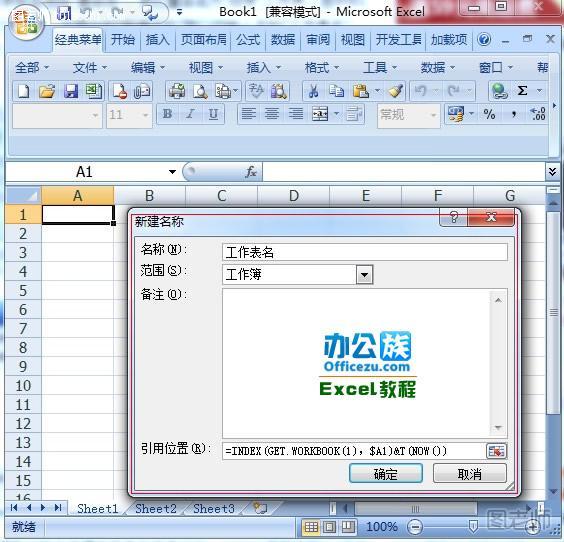
公式中GET.WORKBOOK(1)用于提取当前工作簿中所有工作表名称,INDEX函数则按A1中的数字决定要显示第几张工作表的名称。此外,由于宏表函数GET.WORKBOOK(1)在数据变动时不会自动重算,而NOW()是易失性函数任何变动都会强制计算,因此我们需要在公式中加上NOW()函数才能让公式自动重算。函数T()则是将NOW()产生的数值转为空文本以免影响原公式结果。
注意:宏表函数GET.WORKBOOK,不能直接在单元格公式中使用,必须通过定义名称才能起作用。
目录设置
在“目录”工作表的A1单元格输入1,在B1单元格输入公式=IFERROR(HYPERLINK(工作表名&"!A1",RIGHT(工作表名,LEN(工作表名)-FIND("]",工作表名))),"")。公式表示当名称“工作表名”的值为错误值时显示为空“”,否则创建指向“工作表名!A1”的超链接并显示该“工作表名”。
然后选中A1:B1单元格,把鼠标指向选中区右下角的“填充柄”按住鼠标左键向下拖动到300行,把公式和编号填充出300行,在A、B列就会马上自动列出所有工作表目录(图2)。单击相应工作表名称即可快速切换到该工作表中。请参照可能的最多工作表个数来决定向下填充行数,一般300个应该够了。

提示:公式中RIGHT(工作表名,LEN(工作表名)-FIND("]",工作表名))这段函数的作用是除去“工作表名”中“]”以前的内容。若你不介意工作表名称前显示“[BOOK1.xlsx]”一类内容的话,可以把B1中的公式简化成=IFERROR(HYPERLINK(工作表名&"!A1",工作表名),"")。
保存设置
切换到“开始”选项卡适当设置一下目录中的字体、字号和颜色等等,建议把字号放大并设置加粗以便查看,还要调整一下A:B列的列宽以便完全显示工作表名称。然后右击其他工作表标签选择“删除”,把所有其他工作表全部删除只保留一张“目录”工作表。最后单击“Office”按钮,选择“另存为”,在弹出的另存为窗口中选择保存类型为“Excel启用宏的模板(*.xltm)”格式、文件名为“目录.xltm”,保存到C:Program FilesMicrosoft OfficeOffice12XLSTART文件夹下,关闭Excel 2007退出。若你的Office不是按默认路径安装,请按实际安装路径修改。
三秒创建目录
(本文来源于图老师网站,更多请访问http://www.tulaoshi.com/ruanjianjc/)以后要为工作簿创建目录就简单了,只要用Excel 2007打开要创建目录的工作簿,在第一张工作表的标签上右击选择“插入”,在“插入”窗口中双击选择“目录”,即可在第一张工作表前插入一张“目录”工作表,并显示出所有工作表目录。这操作有3秒就够了吧?
(本文来源于图老师网站,更多请访问http://www.tulaoshi.com/ruanjianjc/)在“目录”工作表中,可通过对目录进行筛选、排序、查找来快速找到工作表名,然后单击工作表名即可打开相应工作表。创建目录后,在这个工作簿中增加、删除工作表或者修改工作表名称,“目录”工作表中的工作表目录都会自动更新。此外,前面我们只复制了300行目录公式,因此工作表总数超过300个时,超出的工作表名就不会显示了,得把“目录”工作表中A1:B1的公式再向下复制填充才行。
由于宏表函数GET.WORKBOOK(1)是通过宏功能起作用的,所以插入了工作表目录的文档最后都必须以“Excel启用宏的工作簿(*.xlsm)”格式另存,这样下次打开时才能正常显示工作表目录。此外,打开工作簿时,Excel 2007默认会禁用宏,得单击警告栏中的“选项”按钮,选中“启用此内容”单选项,确定后才能显示工作表目录。
来源:http://www.tulaoshi.com/n/20150427/170751.html
看过《Excel2007创建目录工作表以显示所有工作表的名称和链接》的人还看了以下文章 更多>>